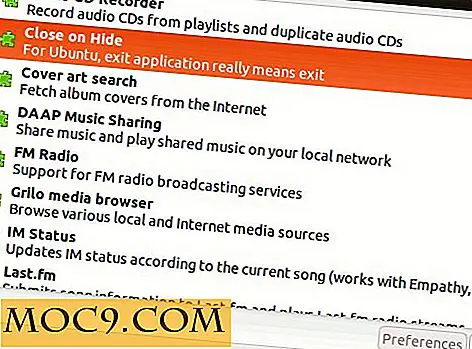Πώς να εγκαταστήσετε τα Windows 10 από ένα τηλέφωνο Android
Οι μονάδες flash USB είναι πολύ χρήσιμες, αλλά δεν έχουν όλοι ένα και δεν είναι πάντα δυνατό να τοποθετήσετε τα χέρια σας σε ένα δίσκο ανάκτησης των Windows όποτε θέλετε να εγκαταστήσετε τα Windows 10 στον υπολογιστή σας.
Χάρη στο Drivedroid, μπορείτε απλά να χρησιμοποιήσετε το τηλέφωνο Android που μεταφέρετε μαζί σας για να εκκινήσετε και να εγκαταστήσετε τα Windows 10 στον υπολογιστή σας. Χρειάζονται μόνο λίγα λεπτά για να το ρυθμίσετε.
Απαιτήσεις
Πριν συνεχίσετε με αυτό το σεμινάριο, βεβαιωθείτε ότι έχετε τα εξής πράγματα:
- Μια ριζωμένη συσκευή Android
- 4, 5 GB ελεύθερο χώρο στη συσκευή σας Android
- Το αρχείο ISO των Windows 10
Ρύθμιση
Πρώτα απ 'όλα, θα πρέπει να εγκαταστήσετε το Drivedroid στη συσκευή σας. Εκκινήστε την εφαρμογή Google Play Store στη συσκευή σας, αναζητήστε "Drivedroid" και εγκαταστήστε από εκεί.

Μόλις το εγκαταστήσετε, μπορείτε να εκτελέσετε τον οδηγό ρύθμισης USB για να διαμορφώσετε την εφαρμογή. Χτυπήστε "Setup" για να ξεκινήσετε.

Θα επαληθεύσει ότι η συσκευή σας δεν έχει τεθεί στη μαύρη λίστα. Πατήστε "Συνέχεια" και στη συνέχεια παραχωρήστε την πρόσβαση ριζικής εφαρμογής.

Στη συνέχεια, συνδέστε τη συσκευή Android σε έναν υπολογιστή χρησιμοποιώντας ένα καλώδιο USB.
Πρέπει να επιλέξετε από μια λίστα συστημάτων USB για το χειρισμό του USB. Οι περισσότερες συσκευές θα λειτουργούν με το πρώτο διαθέσιμο σύστημα USB.

Τέλος, ανοίξτε το διαχειριστή αρχείων στον υπολογιστή σας και επιβεβαιώστε εάν η συσκευή σας είναι τοποθετημένη ως μονάδα USB ή μονάδα CD. Αυτό δείχνει ότι η συσκευή σας λειτουργεί καλά με το Drivedroid. Μπορείτε να κλείσετε τον Οδηγό και να συνεχίσετε με το υπόλοιπο του σεμιναρίου.

Εάν η συσκευή σας δεν εμφανίζεται καθόλου, επιστρέψτε στην προηγούμενη σελίδα και δοκιμάστε άλλα συστήματα USB μέχρι να λειτουργήσει κανείς.
Δημιουργήστε μια Bootable Windows 10 Image
Αφού κλιμακώσετε την αρχική ρύθμιση, δημιουργώντας ένα bootable Windows 10 ISO στη συσκευή σας Android θα πρέπει να κάνετε μια βόλτα στο πάρκο.
Ακολουθήστε τα παρακάτω βήματα και βεβαιωθείτε ότι η συσκευή σας παραμένει συνδεδεμένη στον υπολογιστή σας πριν συνεχίσετε.
1. Κάντε λήψη του τελευταίου αρχείου ISO των Windows 10 και μετακινήστε το στην εσωτερική αποθήκευση της συσκευής σας ή στην κάρτα SD.
2. Ξεκινήστε το Drivedroid και πατήστε το κουμπί "+" στο κάτω μέρος της οθόνης.
3. Επιλέξτε "Προσθήκη εικόνας από αρχείο."

4. Ονομάστε την εικόνα σας και πατήστε το εικονίδιο μεγεθυντικού φακού για να επιλέξετε τη διαδρομή του αρχείου ISO. Μόλις τελειώσετε, πατήστε το σημάδι ελέγχου στην κορυφή για αποθήκευση.

5. Επιλέξτε την καταχώρηση που δημιουργήθηκε πρόσφατα και επιλέξτε μία από τις επιλογές φιλοξενίας. Το "CD-ROM" μου δούλεψε σε αυτή την περίπτωση.

6. Η εικόνα των Windows 10 θα πρέπει να τοποθετηθεί τώρα. Θα εμφανιστεί μια ειδοποίηση στο τηλέφωνό σας που υποδεικνύει την επιτυχή τοποθέτηση της εικόνας.

7. Τέλος, επανεκκινήστε τον υπολογιστή σας και ξεκινήστε από τη μονάδα στο οποίο είναι τοποθετημένο το ISO των Windows.
Αυτό είναι! Τα Windows 10 πρέπει να εκκινήσουν κανονικά και θα μπορείτε να συνεχίσετε τη διαδικασία εγκατάστασης από εκεί. Πόσο δροσερό είναι αυτό;

Τύλιξε
Το Drivedroid σας επιτρέπει να τοποθετήσετε και να εγκαταστήσετε τα Windows 10 αρκετά εύκολα από την ρίζα της συσκευής σας Android χωρίς να χρειάζεται να μεταφέρετε ένα bootable drive USB ή CD ROM. Δοκιμάστε και μοιραστείτε τις σκέψεις σας στην παρακάτω ενότητα σχολίων.